Временное удаление страницы ВК
Мы уже рассматривали тему удаления аккаунта в соцсети ВКонтакте в другом материале на нашем сайте по представленной ниже ссылке. Если вас интересуют методы деактивации страницы на постоянной основе, можете с ней ознакомиться. Здесь же внимание будет акцентировано только на временном удалении в двух вариациях сайта ВК.
Подробнее: Удаление аккаунта ВКонтакте
Способ 1: Полная версия
Полноценная версия веб-сайта ВК является наиболее удобной в использовании и предоставляет максимально большое количество возможностей. В их число можно включить деактивацию аккаунта через раздел с настройками страницы.
- Откройте сайт ВКонтакте и в правом верхнем углу на любой странице разверните главное меню. Из этого списка необходимо выбрать пункт «Настройки».
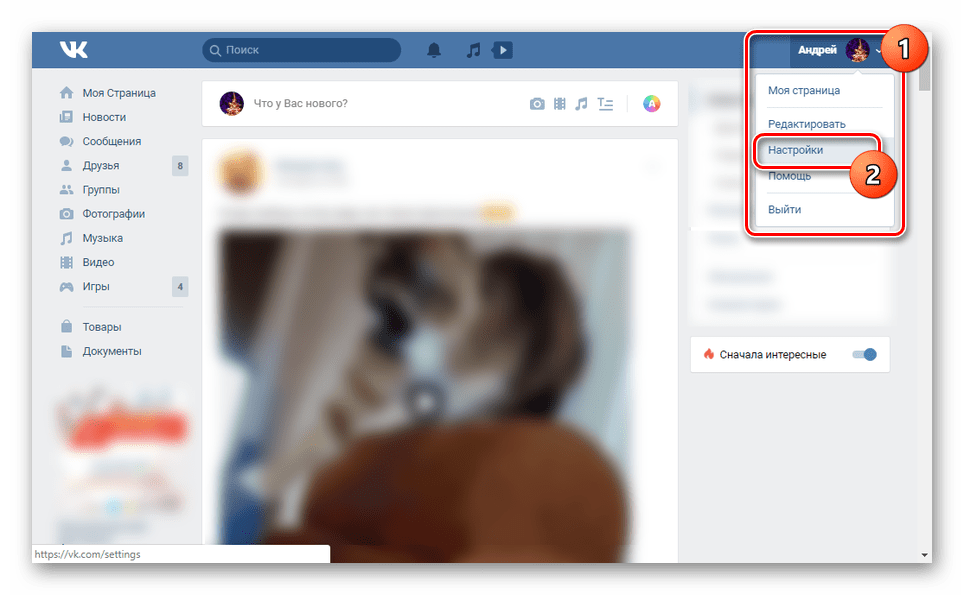
- Через навигационное меню перейдите на первую верхнюю вкладку.
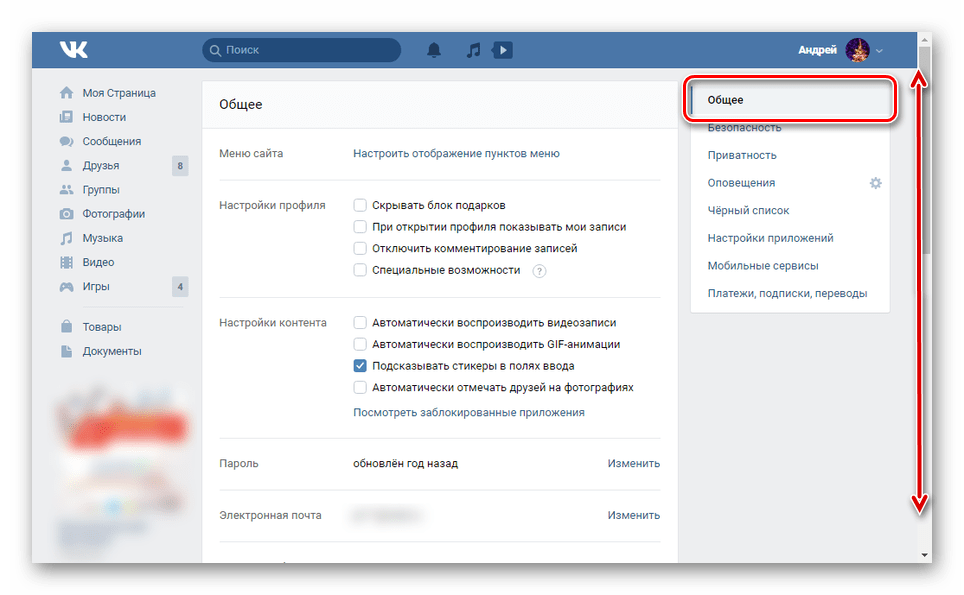
- Найдите последний блок и кликните по ссылке «Удалить».
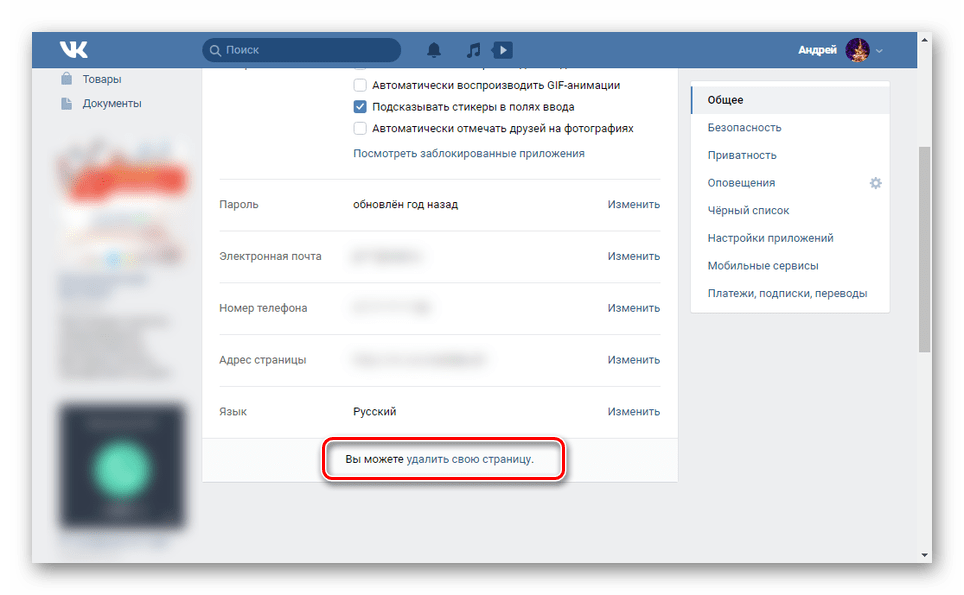
В следующем окне будет предложено указать основную причину и по необходимости установить галочку «Рассказать друзьям» для публикации сообщения об удалении в ленте других пользователей.
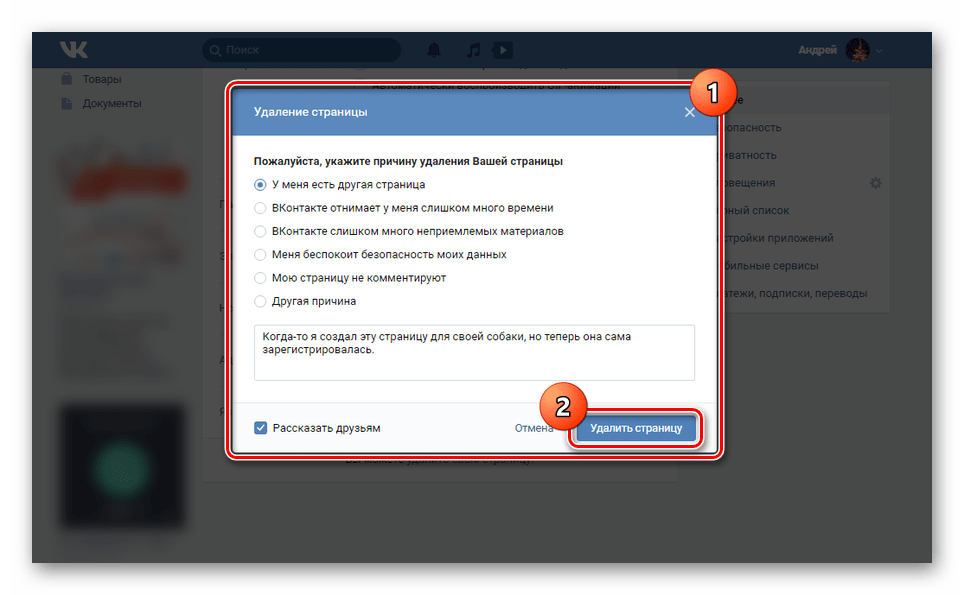
После нажатия кнопки «Удалить», вы будете перенаправлены к окну «Страница удалена».
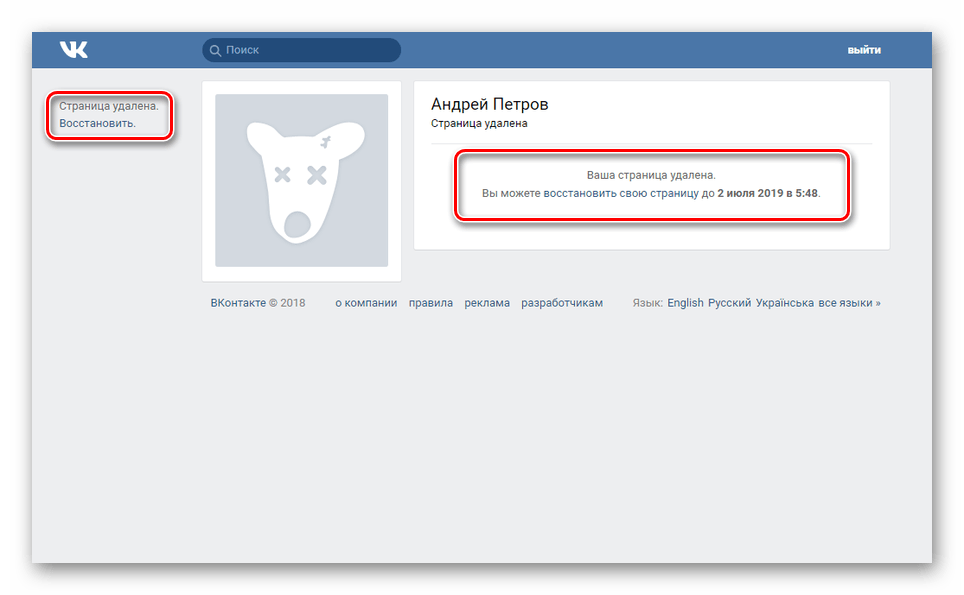
- Учитывая тему настоящей статьи, не стоит забывать о возможности восстановления. Для этого придется воспользоваться соответствующей ссылкой на протяжении не более чем полугода с момента удаления.
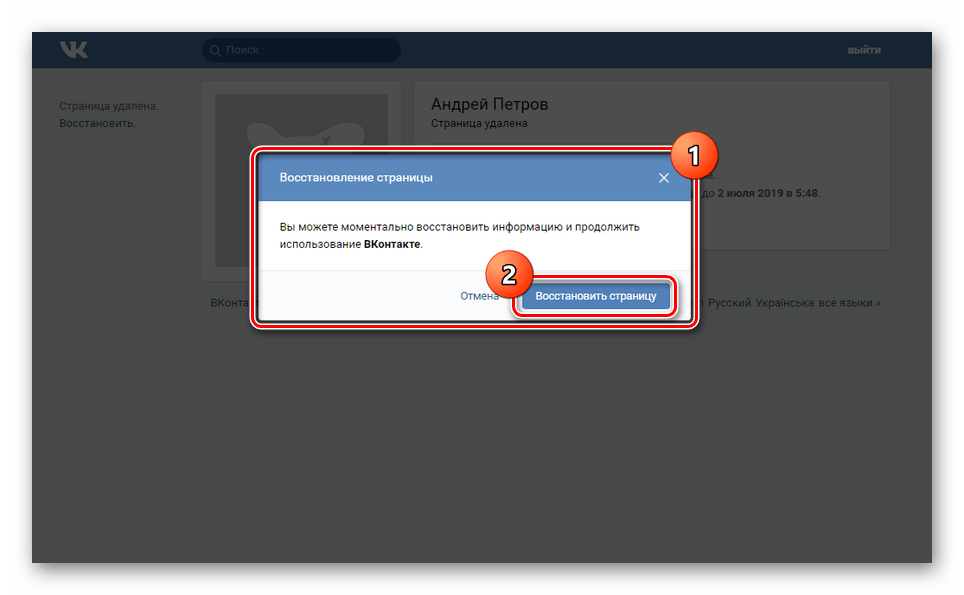
Если вы вовремя не восстановите аккаунт, доступ к нему будет утрачен навсегда. В таком случае его не получится вернуть даже при обращении к администрации сайта.
Читайте также: Восстановление страницы ВК
Способ 2: Мобильная версия
Помимо полной версии сайта ВКонтакте каждому пользователю с любого устройства также доступна ее упрощенная вариация, адаптированная под смартфоны. Если вы предпочитаете пользоваться соцсетью с мобильного устройства, а не компьютера, в этом разделе статьи мы рассмотрим дополнительный метод временного удаления страницы.
Примечание: Официальное мобильное приложение в настоящее время не предоставляет возможности удаления страницы.
Читайте также: Удаление страницы ВК с телефона
- В любом интернет-браузере для мобильных устройств перейдите по представленной ниже ссылке. Для этого вставьте ее в адресную строку и подтвердите переход.
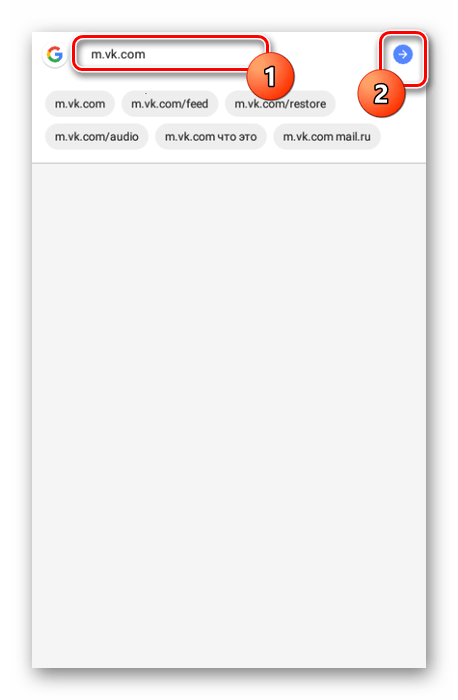
- По аналогии с полной версией укажите данные от вашего аккаунта и воспользуйтесь кнопкой «Войти». Можно также прибегнуть к авторизации через Google или Facebook.
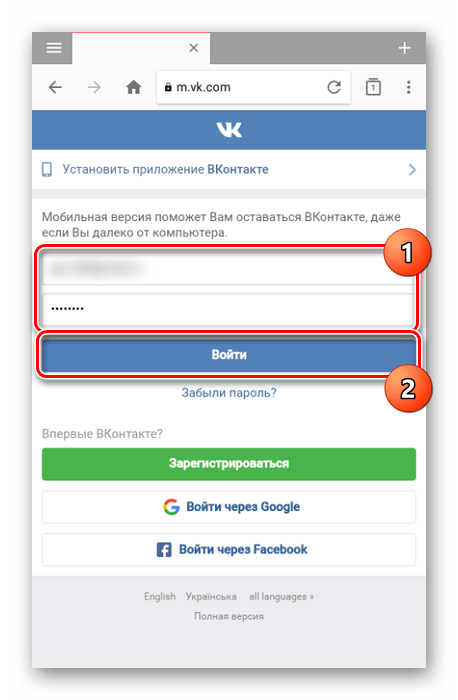
- Разверните меню, нажав по значку в левом верхнем углу экрана.
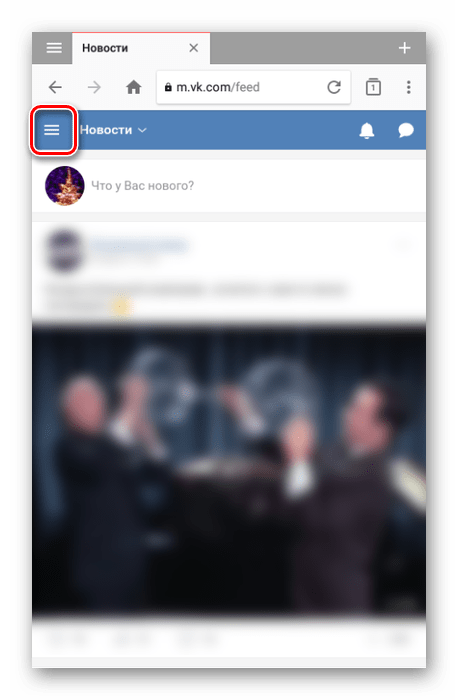
- Пролистайте список до последнего блока и выберите «Настройки».
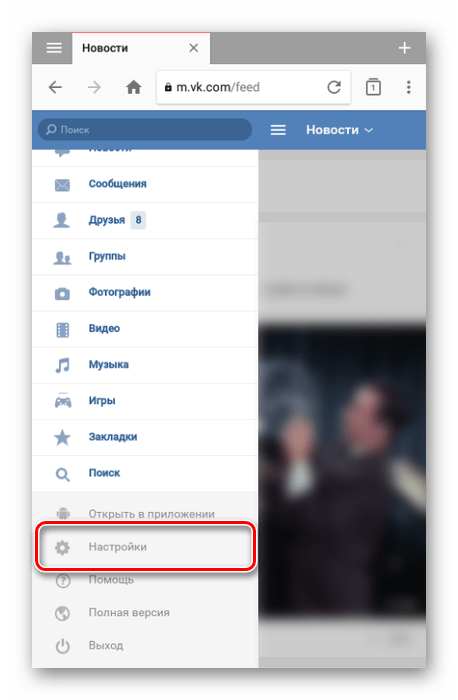
- Здесь следует открыть страницу «Учетная запись».
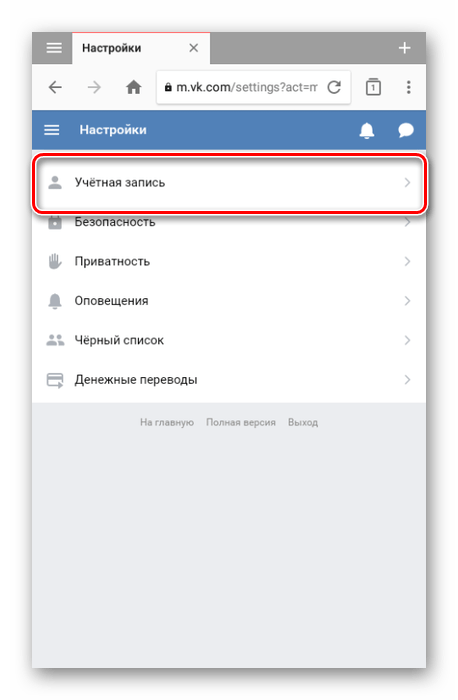
- Вновь пролистайте содержимое вниз и воспользуйтесь ссылкой «Удалить».
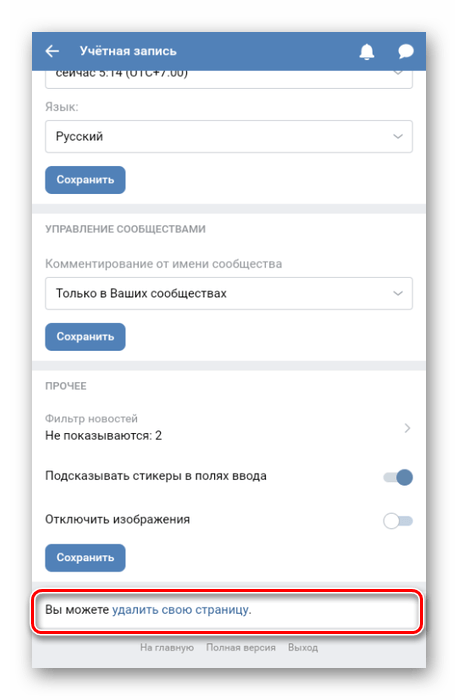
- Из имеющихся вариантов выберите причину удаления профиля и по желанию поставьте галочку «Рассказать друзьям». Для деактивации аккаунта нажмите «Удалить страницу».
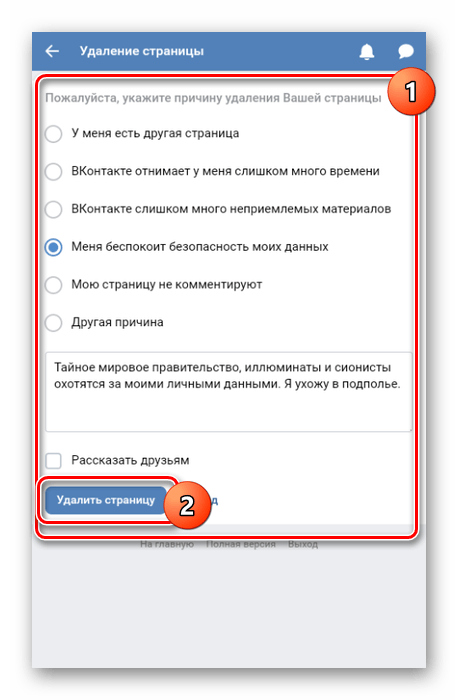
После этого вы окажетесь в окне с уведомлением о деактивации. Для возобновления использования профиля тут же предусмотрена ссылка «Восстановить свою страницу».
Примечание: Восстановление требует подтверждения через специальное уведомление.
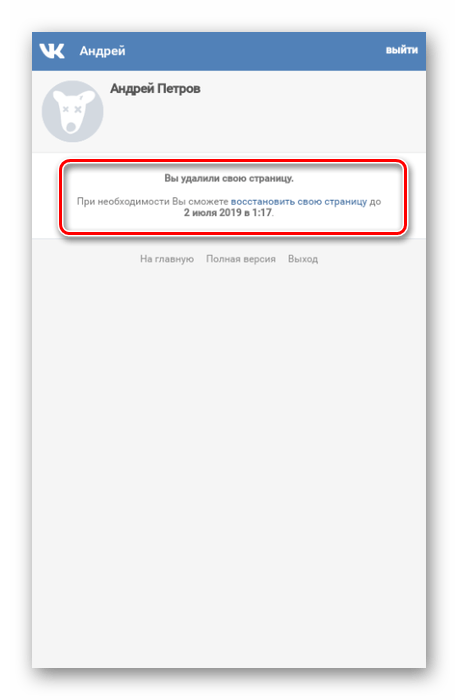
Все условия для восстановления страницы в данном случае полностью аналогичны указанным замечаниям из первого раздела статьи.
При возникновении каких-либо вопросов относительно процедуры временной деактивации или последующего восстановления страницы задавайте их нам в комментариях. На этом мы завершаем инструкцию и желаем вам удачи с реализацией поставленной задачи.
 Мы рады, что смогли помочь Вам в решении проблемы.
Мы рады, что смогли помочь Вам в решении проблемы.
Отблагодарите автора, поделитесь статьей в социальных сетях.
 Опишите, что у вас не получилось. Наши специалисты постараются ответить максимально быстро.
Опишите, что у вас не получилось. Наши специалисты постараются ответить максимально быстро.
Как удалить страницу ВКонтакте навсегда
Удалить собственную страницу в ВКонтакте без возможности восстановления навсегда – просто. Главное – выполнять все пункты, описанные ниже.
1 Заходим в графу «Мои настройки», категория «Общие», спускаемся вниз страницы, увидев строку «Удалить свою страницу», нажмите на нее.

2 Появится вкладка, где нужно указать причину удаления личной страницы. Писать можно что-угодно, главное – не допускать оскорбления, в противном случае можно навсегда потерять доступ к социальной сети.

3 Написав причину, нажимаем «Удалить страницу», на этом страница удаляется. Такой метод удаления страницы не гарантирует удаления всех ваших данных, то есть останутся ваши комментарии и лайки.

4 Есть еще способ ликвидации страницы в ВК, который удаляет полностью вашу базу данных. Нужно создать почтовый ящик, изменить ранее привязанный электронный адрес, удалить телефон, привязанный к удаляемому профилю, удалить аудиозаписи, видеозаписи, фотографии, сообщения, картинки и остальные данные. Также удалите друзей, изменив свою фамилию и имя, зайдите в «Мои настройки», затем во вкладку «Приватность», где меняем все на «Только я».

5 Таким образом, удалится вся внесенная личная база. Провисев 2 месяца, такая страница будет удалена администраторами.

Есть еще способ, при котором блокируют страницу, но им пользоваться не желательно, это касается распространения спама и неадекватного поведения в соцсети. В случае, если вы решили восстановить свою страницу, то это можно сделать на протяжении 6 месяцев.
Пользователь, оказавшийся перед вопросом, как удалить страницу «В Контакте» быстро и навсегда, понимает, что процесс избавления от аккаунта может затянуться. Сервис оставляет пользователям время, чтобы передумать и восстановить профиль, однако можно ускорить этот процесс.
Официальный способ (долгий)
Это не быстрое решение, так как навсегда удалить страницу «В Контакте» без восстановления пользователь сможет только через 6-7 месяцев. Однако для остальных аккаунт станет недоступен сразу.
Для удаления потребуется:
- Открыть в браузере vk.com и авторизоваться.

- На верхней панели справа найти кнопку со своим именем и аватаром и кликнуть по ней. В выпавшем списке выбрать «Настройки».

- Пролистать вниз и найти «Удалить страницу».

- После нажатия кнопки сервис попросит выбрать из списка причину, по которой пользователь хочет удалить профиль «В Контакте» навсегда. Также можно отметить флажком пункт «Сообщить друзьям».

- Подтвердив своё решение, кликнув по кнопке «Удалить», пользователь увидит сообщение о блокировке страницы.
Теперь все желающие вместо профиля будут видеть известный аватар с собакой и записью об удалении аккаунта.

Кроме этого, около полугода после удаления будет доступна кнопка «Восстановить страницу». В течение этого времени Вы без проблем сможете восстановить удаленную страницу, а вот после этого времени сделать что-то будет проблематично.
Настоятельно рекомендуем Вам, перед тем, как окончательно расстаться с сервисом, очистить все личные данные (удалить фото, видео, сообщения и контактную информацию).
Неофициальный способ (быстрый)
Для тех, кто считает, что полгода — срок неоправданно длительный, есть способ его сократить. Можно удалить аккаунт «В Контакте» (ВК) навсегда без восстановления за 1-3 месяца через настройки приватности. Для быстрого удаления потребуется:
- Открыть сервис в окне браузера и авторизоваться.

- На верхней панели справа нажать кнопку со своим именем и выбрать в выпадающем списке такой пункт, как «Настройки».

- После открытия меню «Приватность» потребуется настроить разделы самым строгим образом. Все пункты в разделах «Моя страница», «Записи», «Истории» должны иметь значение «Только я», в разделе «Связь со мной» — «Никто».


- В меню «Приватность» потребуется настроить раздел «Прочее»: страницу в интернете могут видеть только пользователи ВК, друзья не должны видеть обновлений, и по номеру телефона никто не должен присылать сообщения.

Обязательное условие — выйти из аккаунта и больше не заходить 1-3 месяца: это проверенный способ, как полностью удалить страницу в ВК без восстановления. Такие настройки профиля сервис воспринимает, как добровольное желание попрощаться с соцсетью, поэтому блокирует профиль.
Неоднозначные способы
Если говорить об очень быстрых способах, то все они связаны с действиями администрации:
- Можно написать письмо в техподдержку с просьбой быстро уничтожить профиль, но надо понимать, что нужны убедительные причины. Как правило, проблем не возникает с быстрым удалением профилей умерших родственников, немного труднее избавиться от аккаунтов, к которым потерян доступ.

- Самый сомнительный способ удалить страницу в ВК навсегда сразу без возможности восстановления — это попасть под бан администрации. Некоторые смельчаки запускают спам-рассылку или обращаются в профильные группы с просьбой пожаловаться на профиль за спам или оскорбления. Не стоит забывать, что некоторые причины для бана (такие как, например, экстремизм) уголовно наказуемы.
Но если пользователь решил удалить страничку «В Контакте» навсегда, рекомендуется всё же использовать настройки приватности или специализированную функцию удаления. Для всех сторонних людей аккаунт удалится быстро, а чуть позже будут уничтожены и данные на серверах соцсети.
Инструкции
Процесс удаления и восстановления можно провести в течение одной минуты. Выполните все шаги инструкции.
Важно! Не забывайте – если решите восстановить свой профиль в ВК, то сделать это нужно в течение 7 месяцев. В противном случае он будет удален из базы данных сайта. Тогда вы потеряете все переписки, фото, видео и прочие данные профиля.
Как удалить страницу
Вам следует осуществить приведенную очередность операций.
- Войдите в собственный профиль в ВК по данному адресу https://vk.com/.
- Теперь необходимо посетить в страничку с общими опциями профиля. Тапните пиктограмму с вашей аватаркой в «шапке» странички.
- В вылетевшем перечне перейдите в настройки.
- Прокрутите страничку до самого ее основания. Там будет надпись о возможности удаления страницы. Нажмите на нее.
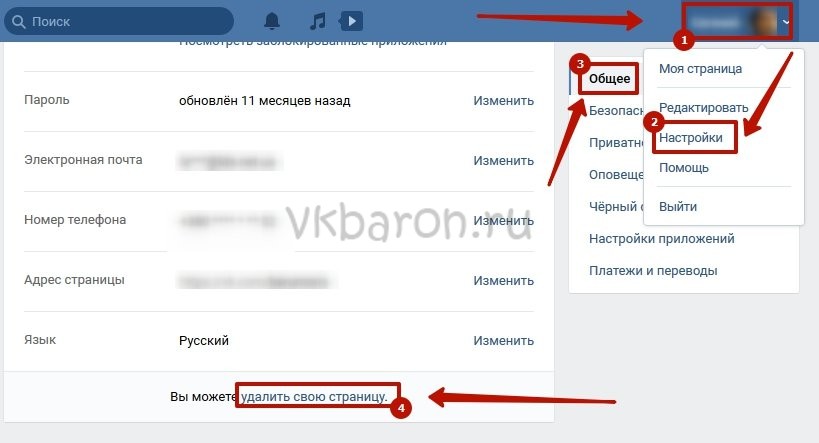
- Выскочит окно, в коем вам следует определить причину удаления профиля
- Кликните на кнопку удаления.

Примите поздравления, процедура удаления завершена. Теперь никто не сможет увидеть информацию вашего профиля, кроме имени и фамилии. А на месте фотографии будет красоваться всем известное изображение собачки ВК.
Как восстановить страницу
Когда вы решите вернуться на свою страничку в социальную сеть, просто выполните следующие действия.
- Перейдите на сайт https://vk.com/ и введите свой логин и пароль.
- ВКонтакте отправить вас на страницу с сообщением о произошедшем удалении. Там вы увидите дату, до которой можете без потери профиля вернуться в соц. сеть. Нажмите на надпись «восстановить страницу».

- Выскочит окошко, в котором необходимо кликнуть на кнопку с такой же надписью.

Если вы все сделали правильно, то вновь вернетесь на свою страницу, которую не видели уже несколько месяцев, а может всего несколько часов.
Скорее всего, семимесячный срок, на который дается время для восстановления страницы, нацелен на защиту пользователей от импульсивных поступков. Но это не мешает нам осознано использовать эту возможность для временного сокрытия информации своего профиля и других личных целей.
Справка! Бывает, что время, отведенное на восстановление, истекает, а у вас все еще нет желания вернуться в сеть. Если вы не хотите навсегда потерять свою страницу, то проведите процедуру восстановления и сразу же удалите ее снова. Так вы продлите срок еще на 7 месяцев.
Как удалить страницу ВКонтакте временно
 Пользователь социальной сети ВКонтакте по тем или иным причинам может на время пожелать «залечь на дно», то есть, полностью стереть упоминания о себе с сайта. Есть возможность закрыть практически все данные о себе настройками приватности, в том числе оградив страницу от посещения поисковым роботом, но этого достаточно далеко не всем. Еще один вариант – удалить страницу ВКонтакте временно, а после ее восстановить. В рамках данной статьи рассмотрим, как это сделать.
Пользователь социальной сети ВКонтакте по тем или иным причинам может на время пожелать «залечь на дно», то есть, полностью стереть упоминания о себе с сайта. Есть возможность закрыть практически все данные о себе настройками приватности, в том числе оградив страницу от посещения поисковым роботом, но этого достаточно далеко не всем. Еще один вариант – удалить страницу ВКонтакте временно, а после ее восстановить. В рамках данной статьи рассмотрим, как это сделать.
В социальной сети ВКонтакте имеется базовый инструмент для удаления страницы. Нажав буквально пару кнопок, можно полностью удалить всю информацию о странице. Если после этого вовремя произвести восстановление страницы, в чем нет никаких сложностей, получится, что информация была удалена временно.
Важно: Под понятием «вовремя произвести восстановление страницы» понимается выполнение данного действия в срок до 7 месяцев. Дело в том, что если страница была удалена, и прошло 7 месяцев, социальная сеть ВКонтакте автоматически полностью стирает информацию о профиле из своей базы данных. После этого восстановить страницу никак не поулчится.
Если вы решили временно удалить свою страницу ВКонтакте, проделайте следующие действия:
- Первым делом перейдите в «Настройки». Для этого в правом верхнем углу на своей странице нажмите на аватар, после чего выберите соответствующий пункт в выпадающем меню;
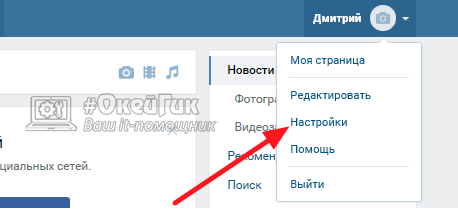
- Далее пролистайте страницу в самый низ. Здесь вы увидите надпись «Вы можете удалить свою страницу». Она кликабельна – нажмите на нее;
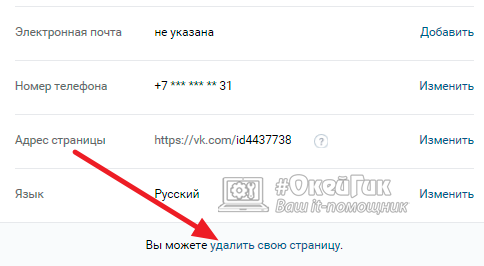
- Откроется всплывающее окно, где нужно выбрать причину удаления страницы. По факту, нет разницы, какую причину вы укажите. Выберите любой вариант из доступных, снизу установите или уберите галочку «Рассказать друзьям», после чего жмите «Удалить страницу».
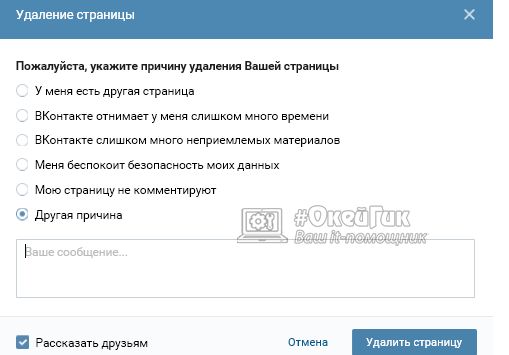
Все, на этом ваша страница в социальной сети ВКонтакте будет удалена. Простыми способами посмотреть информацию, которая на ней была размещена, более не получится. Все ваши фотографии, видеозаписи, список друзей, подписчиков, репосты на стене и прочее будет скрыто от посторонних глаз.
Когда вам потребуется восстановить страницу и вернуть все данные на ней, сделать это будет достаточно просто. Потребуется зайти на сайт ВКонтакте и авторизоваться в аккаунте. После этого вы увидите свою удаленную страницу, а также дату, до которой у вас есть возможность ее восстановить, сохранив при этом ранее опубликованные на ней данные. Чтобы вернуть страницу к прежнему состоянию, нажмите «Восстановить свою страницу».

Появится окно с подтверждением действия, в котором нужно нажать на кнопку «Восстановить страницу», после чего моментально ваша страница ВКонтакте вернется.
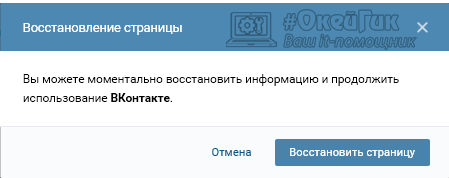
Как можно видеть, временно удалить страницу ВКонтакте достаточно просто. Важно помнить, что дается всего 7 месяцев на то, чтобы изменить свое решение о полном удалении из социальной сети ВКонтакте. Если срок в 7 месяцев истекает, а вы все еще не хотите возвращаться полноценно в социальную сеть, рекомендуем восстановить страницу описанным выше способом, а после сразу вновь ее удалить. Таким образом, семимесячный отсчет начнется сначала.





